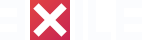Оптимизация и настройка
Многие геймеры, которые играют в арму не понаслышке знают, что такое низкий FPS. Если Вы читаете это руководство, то Вы уже на правильном пути. В интернете есть много советов по оптимизации, но чтобы собрать картинку воедино, нужно перешерстить десятки источников. Специально для Вашего удобства, вся полезная информация из этих источников, а также наши собственные знания собраны в этом руководстве.
Настройка запуска игры
Вначале поговорим о классике, о настройках.
- Зайдите в Steam
- Кликните по игре правой кнопкой мышки и выберите пункт «Свойства».
- На первой странице (внизу), выберите «Настройки запуска игры».
- Далее вводим в строку: -nosplash -noPause -world=empty -malloc=nedmalloc_bi -cpuCount=<*> (сюда <*> вводим количество ядер Вашего компьютера).
Чтобы узнать, сколько ядер у Вашего ПК, нужно запустить диспетчер задач и кликнуть по вкладке «Производительность».
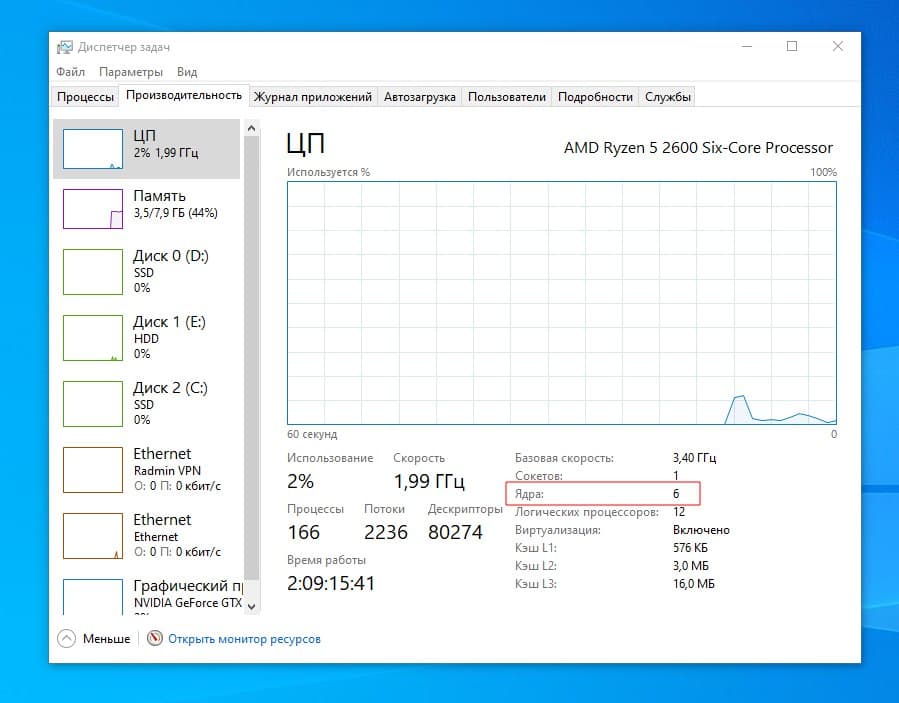
Что касается остальных команд, то от их в большей степени зависят загрузки. К примеру, если в самом начале у Вас не будет длительной загрузки (речь идет о моменте, когда происходит демонстрация разработчиков и т.д), карта на заднем фоне в главном меню исчезнет и др.
Настройки игры
Многие геймеры пытаются оптимизировать игру, просто выкручивая все настройки на низы. Но такой способ малоэффективный. Изначально нужно разобраться, какие показатели влияют на ФПС в игре. Таких моментов немало:
- Текстуры. По большому счету, на FPS текстуры не влияют, но от них очень зависит графика, поэтому нужно выставлять очень высокий уровень текстур.
- Ландшафт. Тут все просто. От этого зависит то, насколько разнообразной будет земля под ногами. При низком ландшафте, будет минимум всяких палочек, травки и т.д.
- Сэмплирование. От него очень сильно зависит как FPS, так и качество картинки в целом. Чтобы графика была более-менее приемлемой - ставьте на 100%. Это позволит достичь идеального баланса между качеством и производительностью.
- Объекты. От этого зависит прорисовка дальних объектов, а точнее, их угловатость. Тут как Вам нравится. Чтобы была хорошая производительность, нужно использовать либо низкий, либо стандартный уровень.
- Частицы. Название говорит само за себя. Речь идет о частицах пыли, частицах от взрывов и др. От этого сильно зависит производительность, поэтому рекомендуется выбирать низкие.
- PIP. Экраны, зеркала, одним словом, картинка в картинке. ФПС от PIP зависит странно. При выключенном PIP, FPS уменьшается, но когда включается на низку – ФПС увеличивается, Если выставить выше низкой – снова уменьшается.
- Тень. Здесь два варианта – выключить вообще или поставить на максимум (если отключить тени, то в случае с объектами и людьми она останется, а вот от складок на одежде, веток, травы – исчезнет).
- HDR. От фильтрации сильно зависит ФПС, поэтому нужно поставить на низкое.
- Облака. В этой игре разработчики много внимания уделили облакам и туману, поэтому, установив низкое, в ясную погоду Вы не увидите облака, но в дождливую погоду они появятся. Поэтому, рекомендуется выставлять низкое.
- Динамический свет. От него зависит FPS, но это очень хорошая фишка, поэтому лучше поставить на стандартное.
- Видимость. Выставляем следующие настройки: общее – 1500, объекты – 1060, тень – 50.
О встроенных видеокартах
Если у Вас игровой ноут с видеокартой Nvidia, но арма подвисает, то зайдите в панель управления картой и внесите настройки игры через нее выставив высокопроизводительный процессор.
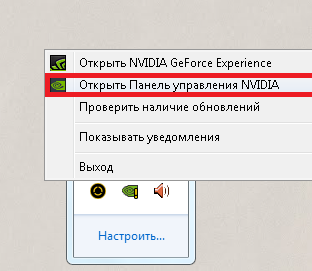
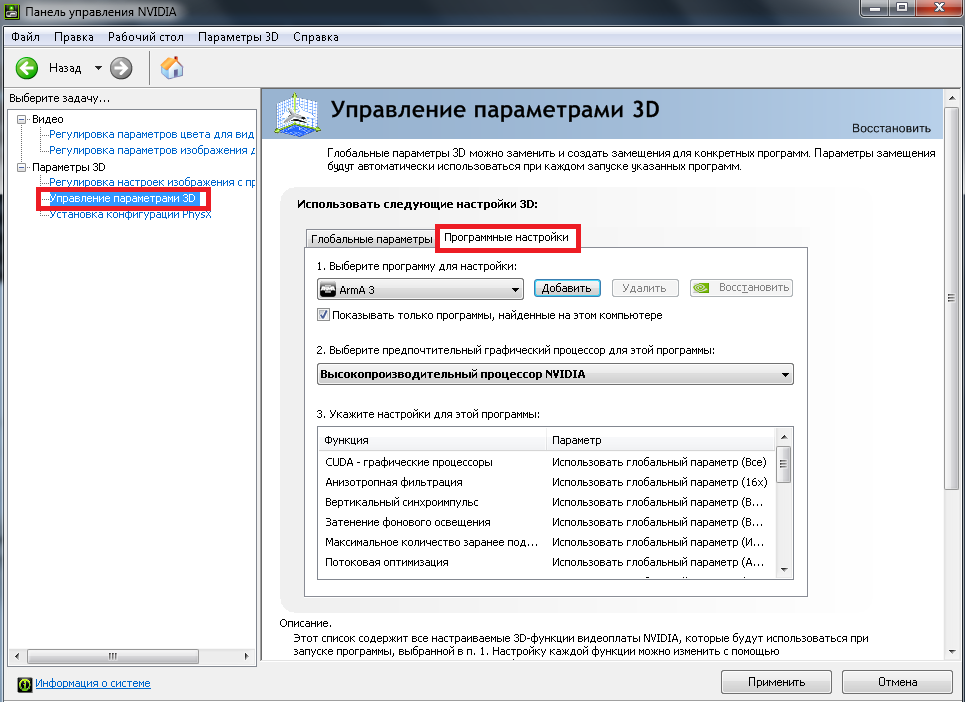
Заключение
На этом прощаемся. Если Вам понравилось руководство, остались вопросы или Вы хотите дополнить материал – пишите в DISCORD. Встретимся на поле боя! Удачи!